
U ovom uputstvu, detalje kako povezati Apple Airpods ili Airpods Pro na PC ili laptop, kao i moguće probleme sa kojima možete naići. U kontekstu teme može biti korisno: kako spojiti bilo koji Bluetooth slušalice na laptop ili računalo i riješiti moguće probleme sa zvukom, kako povezati i korištenje Airpods sa Android.
- Airpods proces povezivanja Computer
- Šta da radim ako Windows ne pronađe airpods, komunikacija je prekinuta
- Video instrukcija
Povezivanje Airpods na računar
Kao što je već rečeno, za povezivanje, računalo mora biti opremljen Bluetooth, adapter mora raditi ispravno i ne može isključiti, daljnje korake izgledati ovako:
- Premjestite Airpods na režim uparivanja. Za njih to učinili, mjesto u ovom predmetu, otvorite ga, a zatim pritisnite i držite oko dugme na kućištu dok LED treperi sa bijelim. Ako on ne počne da treperi, sačekati malo duže, a ne na dugme oslobađajući: to će sjaj bijela, treperi nekoliko puta naranče, a zatim počne da treperi bijelo.

- Odgovaraju AIRPODS sa računarom. Da biste to učinili, u Windows 10, idite na parametre (Win + I ili ikonu zupčanika u izborniku Start) - Devices - Dodavanje Bluetooth ili drugi uređaj - Bluetooth, čekati Airpods na listi i kliknite na njega, čekati vezu.
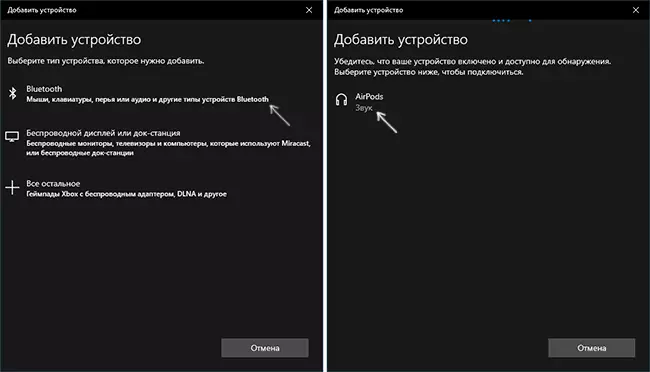
- U Windows 7 i 8.1, možete unijeti kontrolni panel - uređaja i štampača - dodavanje uređaja, kao i povezivanje na airpods.
- Uključite audio izlaz i airpods mikrofon. U Windows 10, idite na parametre - sistem - zvuk i uvjerite se da su airpods instalira kao uređaja izlaz i ulaz.
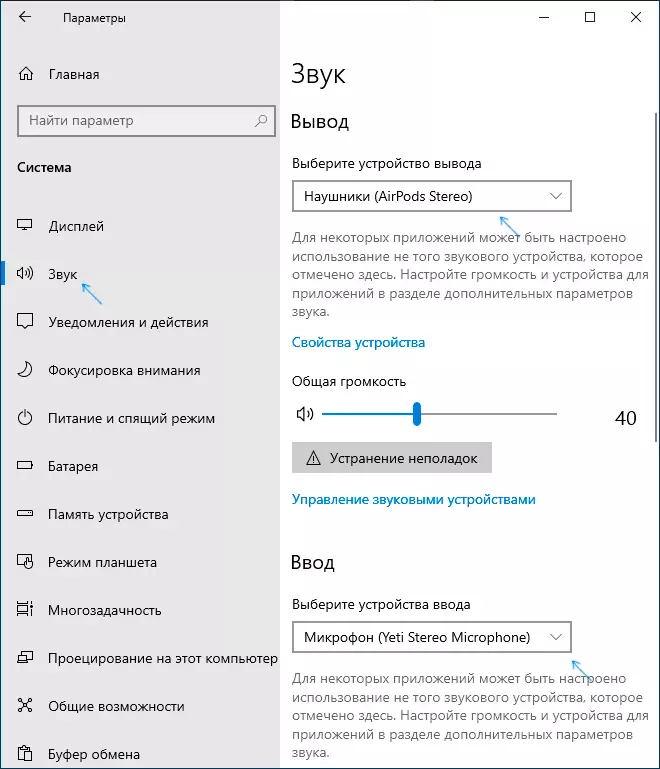
- U Windows 7 i 8.1, idite na "snimanje i reprodukcija uređaje" (preko desni klik na dinamiku u području notifikacije) i instalirati AIRPODS kao zadani uređaj za reprodukciju i snimanje (pritiskom na dugme desno od airpods - koristiti default i koristiti kao zadani uređaj za komunikaciju). U Windows 10, također je bolje da se uvid u takve particije (pogledajte kako se otvara Windows 10 za snimanje i reprodukciju uređaja). U nekim glasnici (na primjer, Skype), odabrati zadani mikrofon u postavkama samog programa.
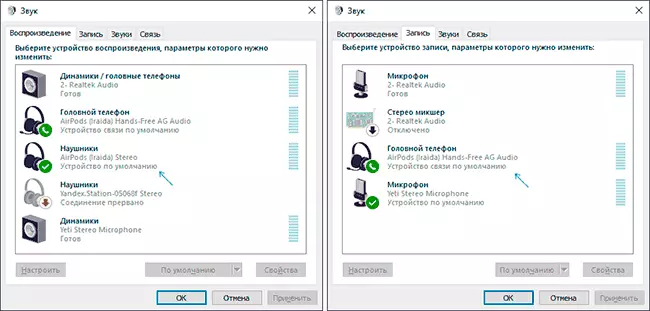
Po pravilu, na ovom završiti sve postavke - Airpods rad sa sustavom Windows i nema nikakvih problema, a ponovno priključenje je obično automatski (ili bez konjugacija, i jednostavno povezivanje uređaja u parametrima uređaja). Jedina nijansa - kada se koristi sa iPhoneom, slušalice će se morati povezati s njim.
Mogući problemi prilikom povezivanja Airpoda i Airpoda Pro u sustavu Windows 10, 8.1 i Windows 7
Sljedeća - neke zajedničke probleme kada koristite Airpods na Windows računala i mogućih pristupa za njihovo rješavanje:- Bluetooth radi (vidi drugim uređajima), ali airpods ne nalazi - To se događa sa starim Bluetooth adapterima (kao i jeftinim USB-Bluetooth adapterima za računare), ili su često uzrokovani vozačima. Pokušajte izbrisati postojeći Bluetooth vozač (u Device Manager, izbrišite mi adapter i podesite "Delete Vozači ovog Uređaja") i postavite ga ručno iz Službenog Laptopi Proizvođač stranice. Takođe, suočen je sa činjenicom da naprotiv, sa službenim slušalicama vozača nisu, i nakon uklanjanja i automatski instaliranja upravljačkog programa Windows 10, sve je ispravno radilo. Ako niste sigurni da Bluetooth radi ispravno (i događa se da je adapter isključen, iako je upravljački program instaliran i "Uređaj funkcionira u redu), pročitajte pojedinačni priručnik: šta učiniti ako Bluetooth ne radi na laptopu.
- Komunikacija sa Airpods pokvari, isprekidan zvuk . Evo, još jednom, možete eksperimentirati s različitim verzijama od vozača dok je stabilno. Ponekad pomaže da isključite uštedu energije za Bluetooth adapter (ulazimo u svojstva adaptera u uređaju uređaja, na kartici "Upravljanje napajanjem", isključite uštedu energije). To također može biti korisno: zvuk zaostaje u Bluetooth slušalicama.
Koristeći Airpods sa Computer - Video
Ako pokušate da se povežete Airpods na laptop ili kompjuter, ti ne radiš nešto kao što se i očekivalo, opisuju situaciju, sa posebnim osvrtom na model laptopa i Bluetooth adapter, možda je rješenje.
